Google Play Palvelut ovat olennainen osa Androidia, ja sen tehtävänä on yhdistää kaikki sovellukset ja pitää ne ajan tasalla. Ja ei, et voi poistaa sitä . Monet Android-käyttäjät raportoivat kuitenkin sen ongelmista ja raportoivat, että Google Play -palvelut pysähtyvät toistuvasti.
Jos tämä vaikuttaa sinuun, älä huoli. Meillä on sinulle muutamia soveltuvia ratkaisuja.
Sisällysluettelo:
- Poista tiedot Google Play Palveluista ja Play Kaupasta
- Poista Google Play -palvelupäivitysten asennus
- Poista tiedot Google Services Frameworkista
- Asenna Google Play -palveluiden APK
- Palauta laitteesi tehdasasetukset
Mitä tehdä, jos Google Play -palvelut pysähtyvät jatkuvasti?
On monia syitä, miksi Google Play Palvelut pysähtyvät jatkuvasti. Yleisin syy on tietojen korruptio, vaikka saatamme tarkastella järjestelmän laajuista ongelmaa, koska tämä on sisäänrakennettu järjestelmäpalvelu.
Opi korjaamaan tämä noudattamalla alla olevia ohjeita.
Ratkaisu 1 – Poista tiedot Google Play Palveluista ja Play Kaupasta
Paras tapa aloittaa sovellusten vianetsintä (oli se sitten järjestelmäpalvelu tai kolmannen osapuolen sovellus) on tyhjentää välimuisti ja tiedot. Tällä tavalla nollaat sovelluksen ja korjaat mahdollisen välimuistin vioittumisen.
Google Play Palvelut keräävät yleensä suurimman osan tiedoista, ja tämä on syy enemmän tyhjentää paikallista tallennustilaa. Sen avulla voit luoda uusia mediatiedostoja ja nollata sovelluksen.
Noudata näitä ohjeita tyhjentääksesi välimuistin ja tiedot Google Play Palveluista ja Google Play Kaupasta:
- Avaa Asetukset .
- Valitse Sovellukset .
- Avaa sitten Sovellusten hallinta , Hallinnoi sovelluksia tai Kaikki sovellukset (se riippuu puhelimen OEM:stä).
- Kun olet siellä, napauta kolmen pisteen valikkoa ja ota kaikki järjestelmäprosessit käyttöön . Tämä lisää piilotetut järjestelmäsovellukset ja -palvelut sovellusluetteloon.
- Etsi nyt Google Play Palvelut -merkintä ja avaa se.
- Napauta Tallennustila .
- Valitse Hallinnoi tallennustilaa tai Hallinnoi tilaa.
- Lopuksi tyhjennä kaikki tiedot.
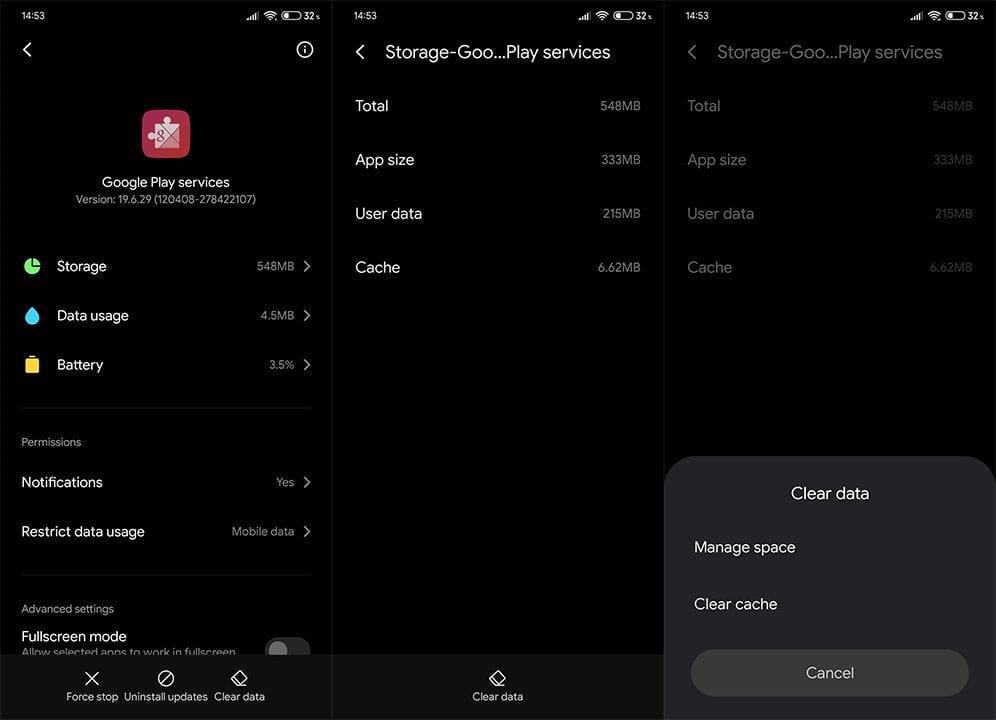
- Tee sama Google Play Kaupassa .
- Käynnistä laitteesi uudelleen .
Ratkaisu 2 - Poista Google Play -palvelujen päivitykset
Vaihtoehtoisesti, koska et voi asentaa uudelleen järjestelmäsovellusta, kuten Google Play -palveluita, voit palauttaa sen tehdasasetukset. Tämä tehdään poistamalla sovelluksen ajan myötä saamia päivityksiä.
Näin voit poistaa Google Play -palveluiden päivitykset muutamalla yksinkertaisella vaiheella:
- Siirry takaisin kohtaan Asetukset > Sovellukset > Kaikki sovellukset > Google Play Palvelut .
- Napauta kolmen pisteen valikkoa .
- Napauta Poista päivitykset .
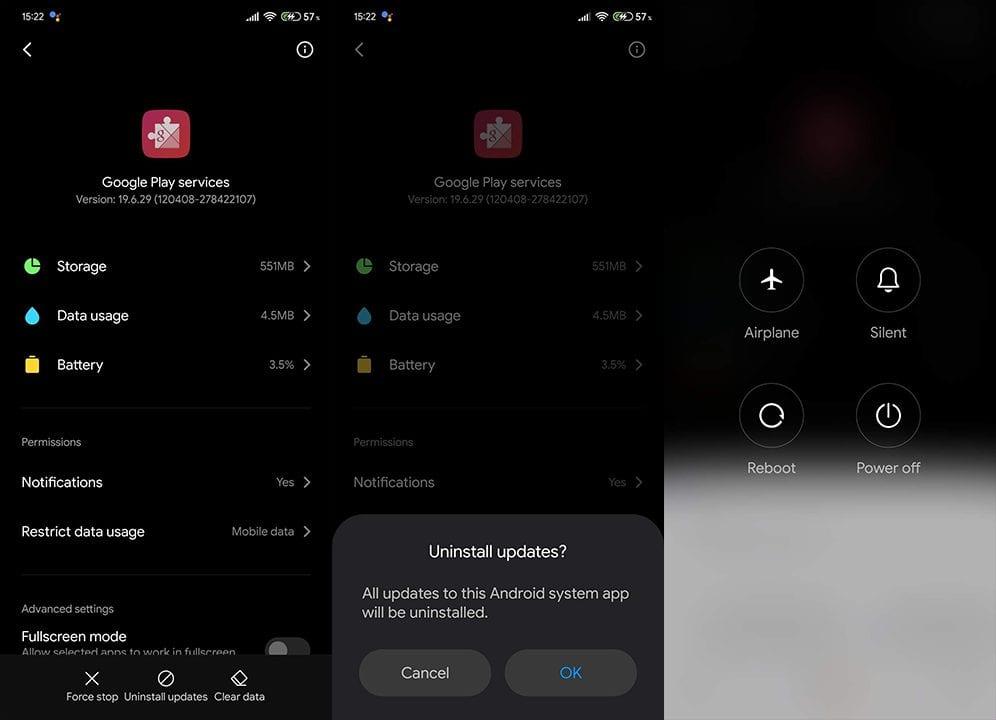
- Vahvista pyydettäessä ja käynnistä laite uudelleen.
Ratkaisu 3 – Poista tiedot Google Services Frameworkista
Jatketaan, meidän on käsiteltävä toinen Google-järjestelmäpalvelu ongelman ratkaisemiseksi. Google Services Framework on Androidin pääkomponentti ja siksi se liittyy kaikkiin mukana oleviin palveluihin.
Et voi asentaa sitä uudelleen, mutta voimme yrittää tyhjentää välimuistin ja tiedot Google Services Frameworkista ja etsiä parannuksia. Voit tehdä sen seuraavasti:
- Siirry takaisin kohtaan Asetukset > Sovellukset > Kaikki sovellukset ja avaa Google Services Framework .
- Napauta Tallennustila .
- Tyhjennä kaikki tiedot . Käynnistä puhelin tai tabletti uudelleen.
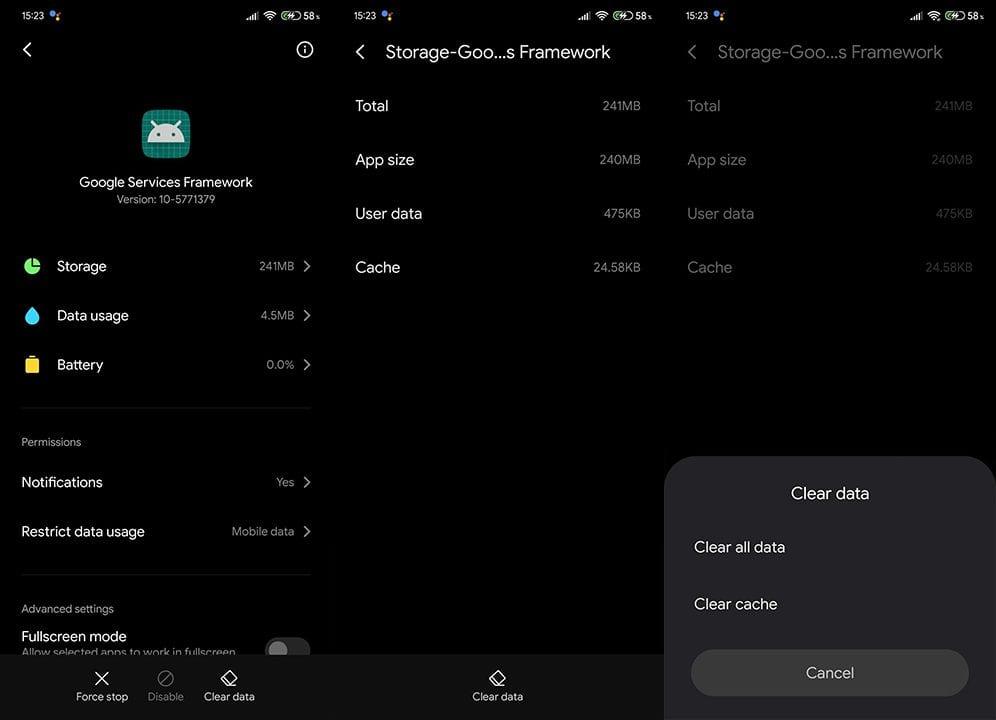
Ratkaisu 4 - Asenna Google Play -palveluiden APK
Jos aiemmat vaiheet eivät ratkaisseet Google Play -palveluiden ongelmaa ja sovellus pysähtyy jatkuvasti, voit kiertää sen. Voit siirtyä kolmannen osapuolen APK-keskukseen verkossa ja ladata vanhemman version Google Play -palveluista.
Asenna Google Play -palveluiden APK Android-laitteeseesi noudattamalla näitä ohjeita:
- Poista päivitykset Google Play -palveluista ratkaisussa 2 kuvatulla tavalla.
- Siirry APK Mirroriin täällä tai mille tahansa muulle sivustolle, joka tarjoaa sovelluksia sivulatausta varten.
- Nyt voit joko hankkia Google Play -palveluiden uusimman version tai ladata vanhemman. Suosittelemme lataamaan vanhemman version, mutta ei vanhempi kuin 2 kuukautta.
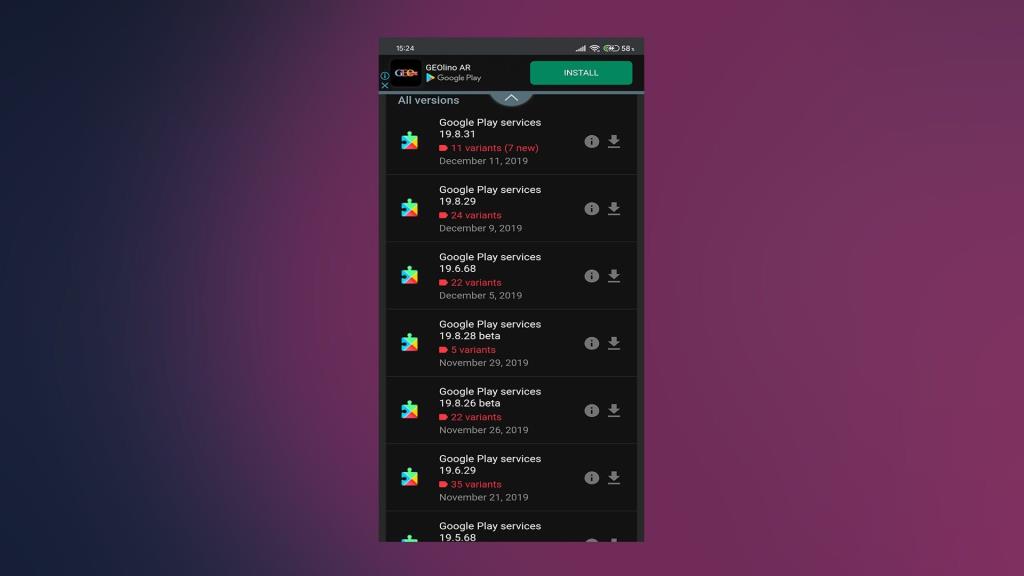
- Lataa APK ja suorita se. Kun pyydät lupaa asentaa sovelluksia epäluotettavista lähteistä , varmista, että myönnät sen.
- Asenna Google Play -palvelut ja etsi parannuksia.
Ratkaisu 5 – Palauta laitteen tehdasasetukset
Ja lopuksi, jos mikään edellisistä vaiheista ei toiminut sinulle, ainoa jäljellä oleva ratkaisu, jota voimme suositella, on laitteen tehdasasetusten palauttaminen. Varmista ensin, että kaikki tietosi on varmuuskopioitu, ja jatka sitten laitteen tehdasasetusten palauttamista.
Näin palautat laitteesi tehdasasetukset:
- Avaa Asetukset .
- Valitse Järjestelmä .
- Avaa Varmuuskopiointi ja nollaus .
- Valitse Poista kaikki tiedot (tehdasasetusten palautus) .
- Napauta Poista kaikki tiedot ja vahvista valinta pyydettäessä.
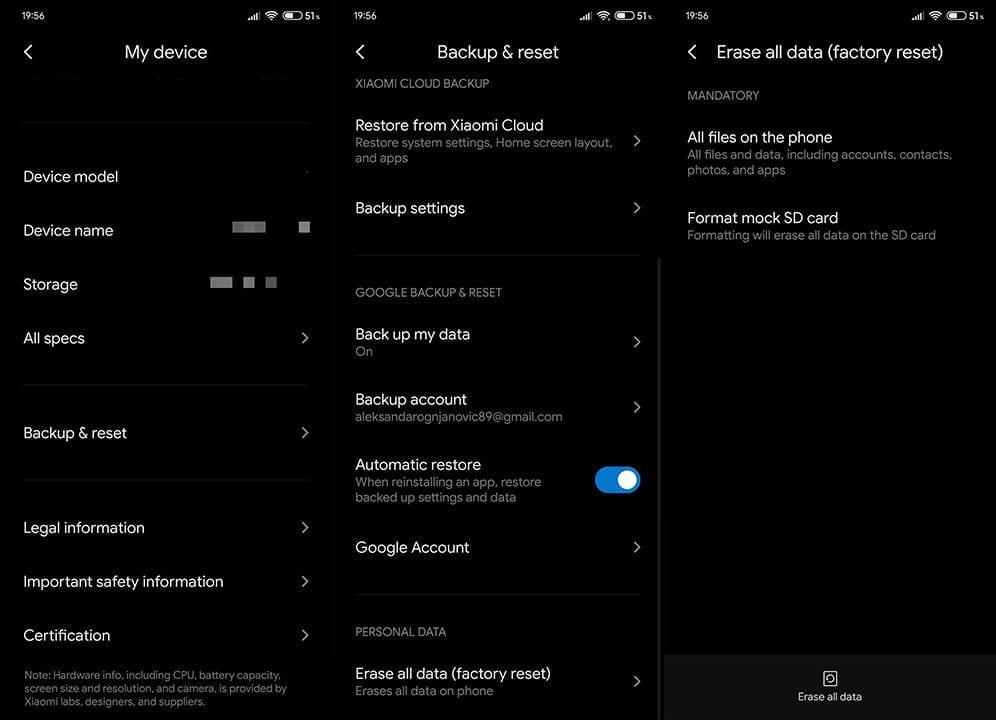
Tämän sanomalla voimme päättää tämän artikkelin. Kiitos, että luit, ja toivomme, että Google Play -palvelut eivät pysähdy enää. Jos sinulla on kysyttävää tai ehdotuksia, kehotamme sinua lähettämään ne alla olevaan kommenttiosaan. Seuraa meitä myös Facebookissa ja .
Toimittajan huomautus: Tämä artikkeli julkaistiin alun perin joulukuussa 2019. Varmistimme, että uudistimme sen tuoreuden ja tarkkuuden vuoksi.
![Xbox 360 -emulaattorit Windows PC:lle asennetaan vuonna 2022 – [10 PARHAAT POINTA] Xbox 360 -emulaattorit Windows PC:lle asennetaan vuonna 2022 – [10 PARHAAT POINTA]](https://img2.luckytemplates.com/resources1/images2/image-9170-0408151140240.png)
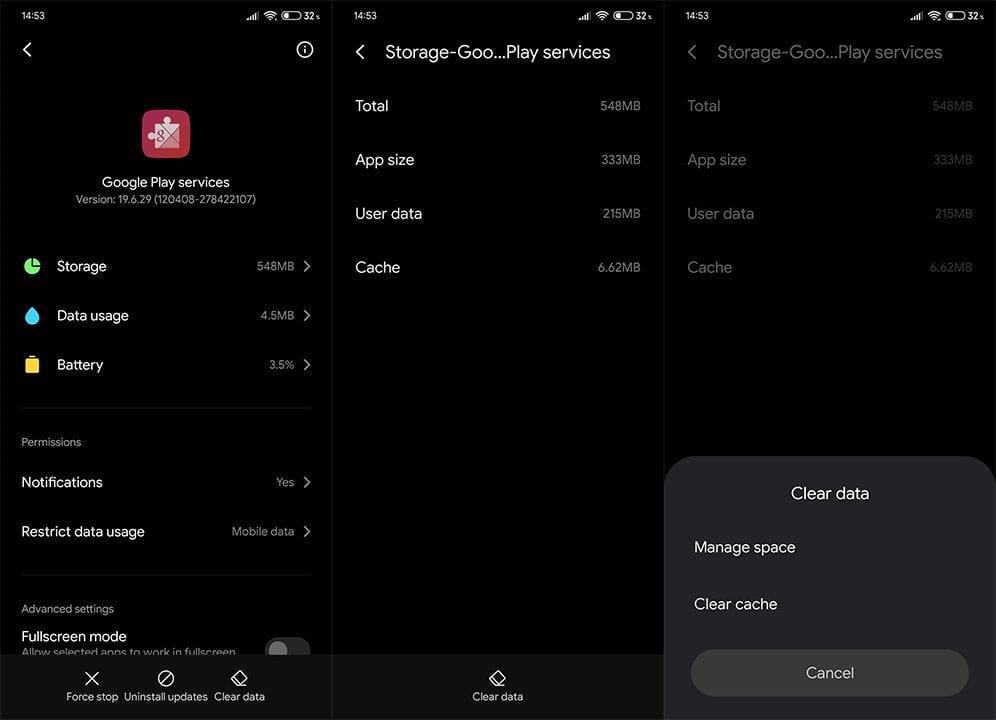
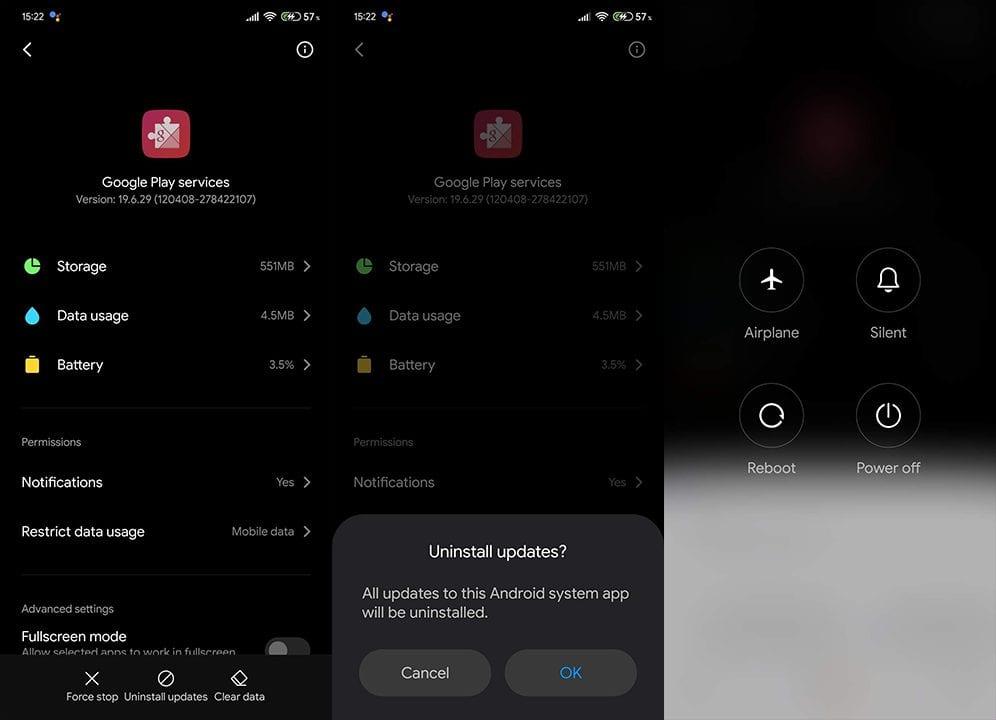
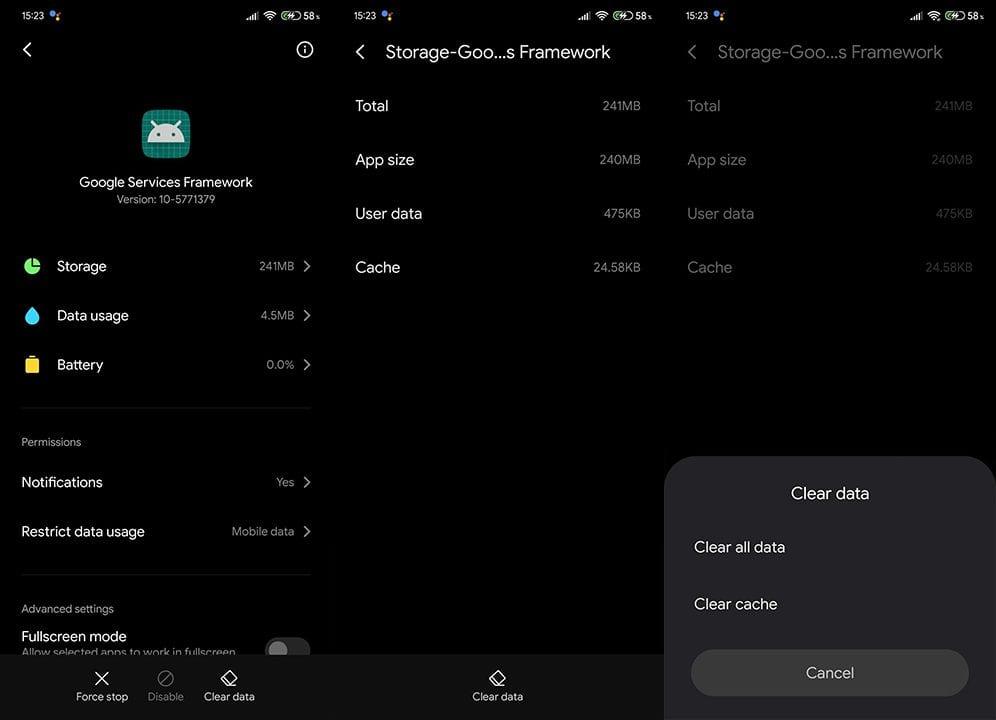
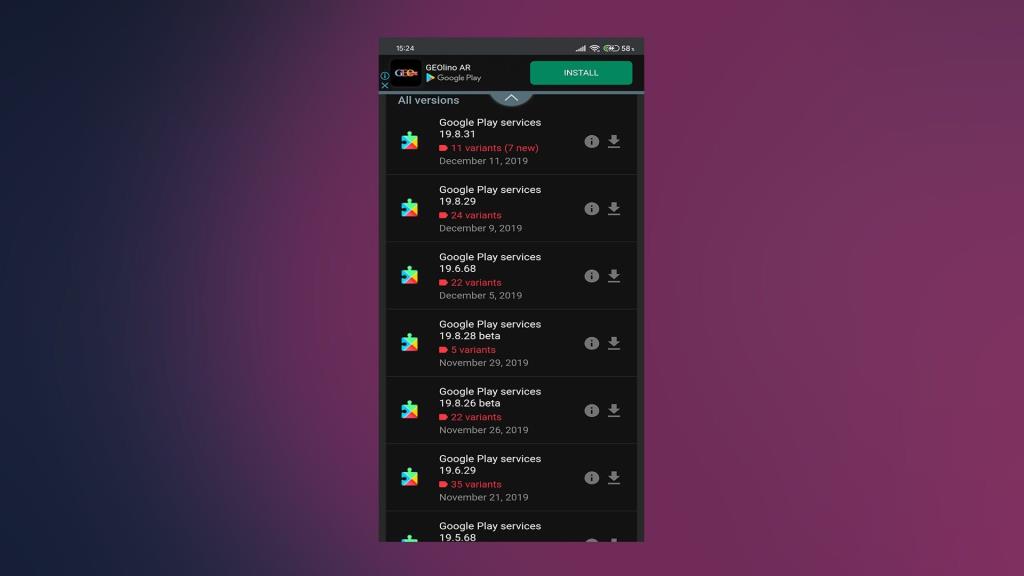
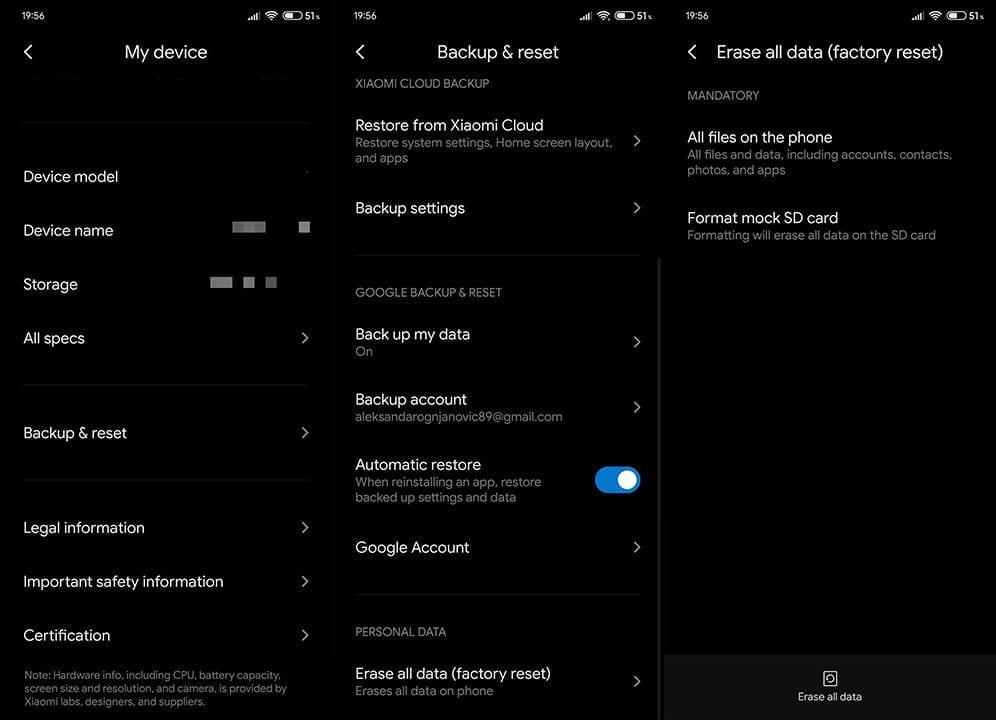
![[100 % ratkaistu] Kuinka korjata Error Printing -viesti Windows 10:ssä? [100 % ratkaistu] Kuinka korjata Error Printing -viesti Windows 10:ssä?](https://img2.luckytemplates.com/resources1/images2/image-9322-0408150406327.png)




![KORJAATTU: Tulostin on virhetilassa [HP, Canon, Epson, Zebra & Brother] KORJAATTU: Tulostin on virhetilassa [HP, Canon, Epson, Zebra & Brother]](https://img2.luckytemplates.com/resources1/images2/image-1874-0408150757336.png)

![Kuinka korjata Xbox-sovellus, joka ei avaudu Windows 10:ssä [PIKAOPAS] Kuinka korjata Xbox-sovellus, joka ei avaudu Windows 10:ssä [PIKAOPAS]](https://img2.luckytemplates.com/resources1/images2/image-7896-0408150400865.png)
